Lassen Sie uns diesen Teil aus dem Weg räumen. Sternebewertungen sind in der Tat lebendig und wohlauf. Es stimmt, dass Apple es vor einiger Zeit abgeschafft hat, aber seien Sie versichert, dass es zurückgebracht wurde. Sie können Sternbewertungen verwenden, um die Popularität eines Songs zu steigern und automatisch Wiedergabelisten zu erstellen. Für Leute, die Apple Music auf ihrer Apple Watch verwenden, können Sie einen Trick verwenden, um Ihre Songs unterwegs mit Sternbewertungen zu versehen.
Inhalt
- Verwandt:
- Sternebewertungen auf dem iPhone einrichten
- Fehlende Sternbewertung vom iPhone, so können Sie das beheben
- Verwenden von Sternbewertungen auf dem iPhone
- Verwenden von Sternbewertungen auf der Apple Watch
-
Warum Sternebewertungen mit deiner Apple Music verwenden?
- Zusammenhängende Posts:
Verwandt:
- iTunes zeigt Albumcover nicht an? Wie repariert man
- "Nicht bei Apple Music angemeldet" iTunes-Fehlermeldung
- Diese Top-10-Kurzbefehle werden Ihr Apple Music-Erlebnis verbessern
- So verwenden und erstellen Sie intelligente Wiedergabelisten in iTunes und Ihrem iPhone
- Apple Music funktioniert nicht, wie man es repariert
Sternebewertungen auf dem iPhone einrichten
Lassen Sie uns jedoch zuerst ein Problem ansprechen. Einige glauben, dass Sie Sternebewertungen nicht mehr verwenden können, weil sie durch zwei andere Optionen ersetzt wurden. Liebe und nicht mögen.
Das ist nicht dasselbe wie Sternebewertungen. Wenn das alles ist, was Sie sehen und keine Möglichkeit finden, das Sternebewertungssystem zu verwenden, finden Sie hier einige einfache Schritte, um dieses Problem zu beheben.
Fehlende Sternbewertung vom iPhone, so können Sie das beheben
Das wichtigste zuerst. Stellen Sie sicher, dass Sie mit dem aktuellen iOS auf dem neuesten Stand sind.
- Offen Einstellungen.
- Auswählen Musik in der App-Liste.
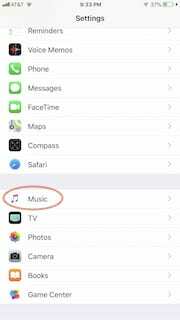
- Umschalten Sternebewertungen anzeigen.
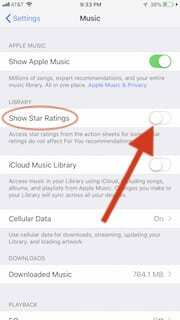
Aber was ist, wenn die Option "Sternebewertungen anzeigen" nicht angezeigt wird?
Dies ist ein sehr häufiges Problem, aber zum Glück gibt es eine einfache Lösung. Um dies zu beheben, müssen Sie iTunes auf Ihrem Mac oder PC starten.
Wenn die Bewertungsspalte in Ihrer Bibliothek nicht aktiviert ist, klicken Sie mit der rechten Maustaste auf die Kategorieleiste in iTunes.
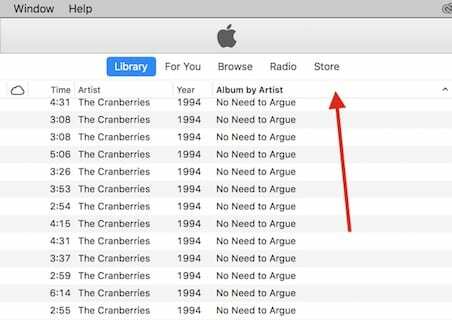
Mehrere Optionen zur Kategorisierung werden alphabetisch angezeigt. Klicken Sie auf Bewertung
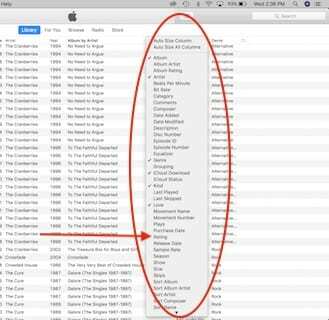
.
Sobald die Bewertung aktiviert ist, bewerten Sie jeden gewünschten Song. Stellen Sie sicher, dass es Ihnen gefällt, denn Sie werden es mit Ihrem iPhone synchronisieren.
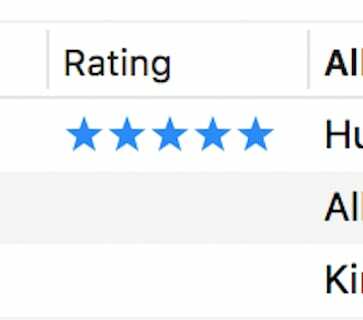
Schließen Sie Ihr iPhone an und ziehen Sie den bewerteten Song per Drag & Drop.
Dadurch wird die Option "Starbewertungen anzeigen" ausgelöst, die in angezeigt wird Einstellungen unter Musik.
Schalten Sie es einfach unter Einstellungen ein und Sie können mit der Bewertung von Songs in Apple Music beginnen.
Verwenden von Sternbewertungen auf dem iPhone
Sobald Sie die Sternebewertungen auf Ihrem iPhone aktiviert haben, gehen Sie zu Apple-Musik.
Spielen Sie einen Song ab und rufen Sie den Track-Fortschrittsbalken auf.
Tippen Sie unten rechts auf die Auslassungspunkte.
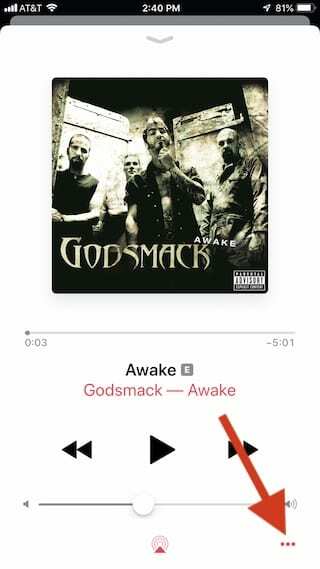
Wählen Sie unten den Song aus.
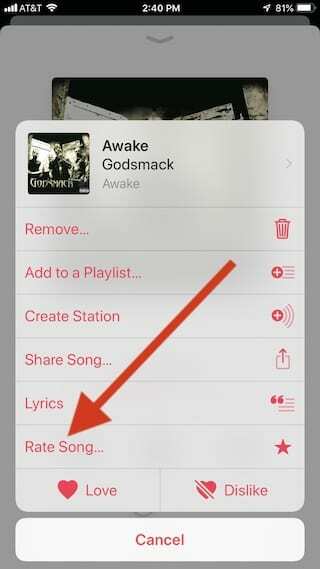
Wählen Sie dann aus, wie viele Sterne Ihrer Meinung nach der Song verdient.
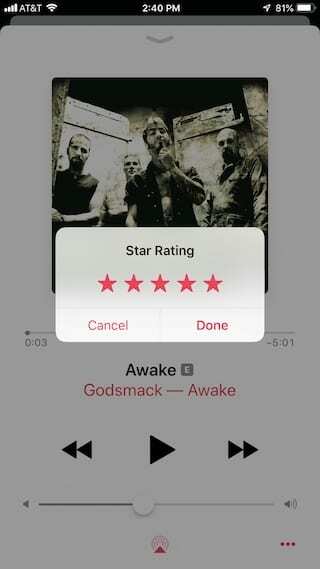
Verwenden von Sternbewertungen auf der Apple Watch
Leider gibt es hierfür keine direkte Möglichkeit. Sie sind Siri auf der Apple Watch ausgeliefert, um Sternebewertungen für Apple Music zu verwenden. Aber es funktioniert die meiste Zeit wie ein Zauber.
Du sagst einfach: "Hey Siri, bewerte das Lied mit X Sternen." Das ist alles dazu.
- So spielen Sie Musik auf Ihrer Apple Watch ab
Die einzige Einschränkung besteht darin, dass das Lied angehalten wird, wenn Sie die Sternbewertungen auf Ihrer Apple Watch verwenden, um Musik zu bewerten.
Warum Sternebewertungen mit deiner Apple Music verwenden?
Der ganze Grund, warum das Star Ratings System da ist, besteht darin, drei Dinge zu tun.
- Finden Sie Ihren persönlichen Musikgeschmack heraus.
- Schlagen Sie neue Kombinationen von Playlists vor.
- Stellen Sie neue Künstler vor.
All dies wird erreicht durch:
- Erstellen neuer intelligenter Wiedergabelisten.
- Organisieren Ihrer Musikbibliothek.
- Organisieren Sie Ihre Wiedergabelisten.
Je öfter Sie es verwenden, desto besser funktioniert es und desto besser ist die Musikqualität, die Sie genießen werden.
Wir hoffen, dass Sie diese Tipps hilfreich fanden. Bitte lassen Sie es uns in den Kommentaren unten wissen, wenn Sie Fragen oder Kommentare haben.

Andy ist ein ehemaliger Apple-Mitarbeiter mit fundierten Kenntnissen der Apple-Produkte. Derzeit behandelt er Schreibtipps und Tutorials für verschiedene Apple-Produkte.
Andy ist auch ein begeisterter Videoproduzent mit hervorragenden Videobearbeitungsfähigkeiten und liebt die Bearbeitung mit seinem MacBookPro.